win7 不识别硬盘
shiwaishuzidu 2025年4月21日 04:17:37 硬盘 18
Win7 不识别硬盘可能是硬盘连接问题、驱动问题或硬盘故障,需检查连接与安装驱动。
Win7不识别硬盘可能由多种原因引起,以下是一些常见的情况及其解决方法:
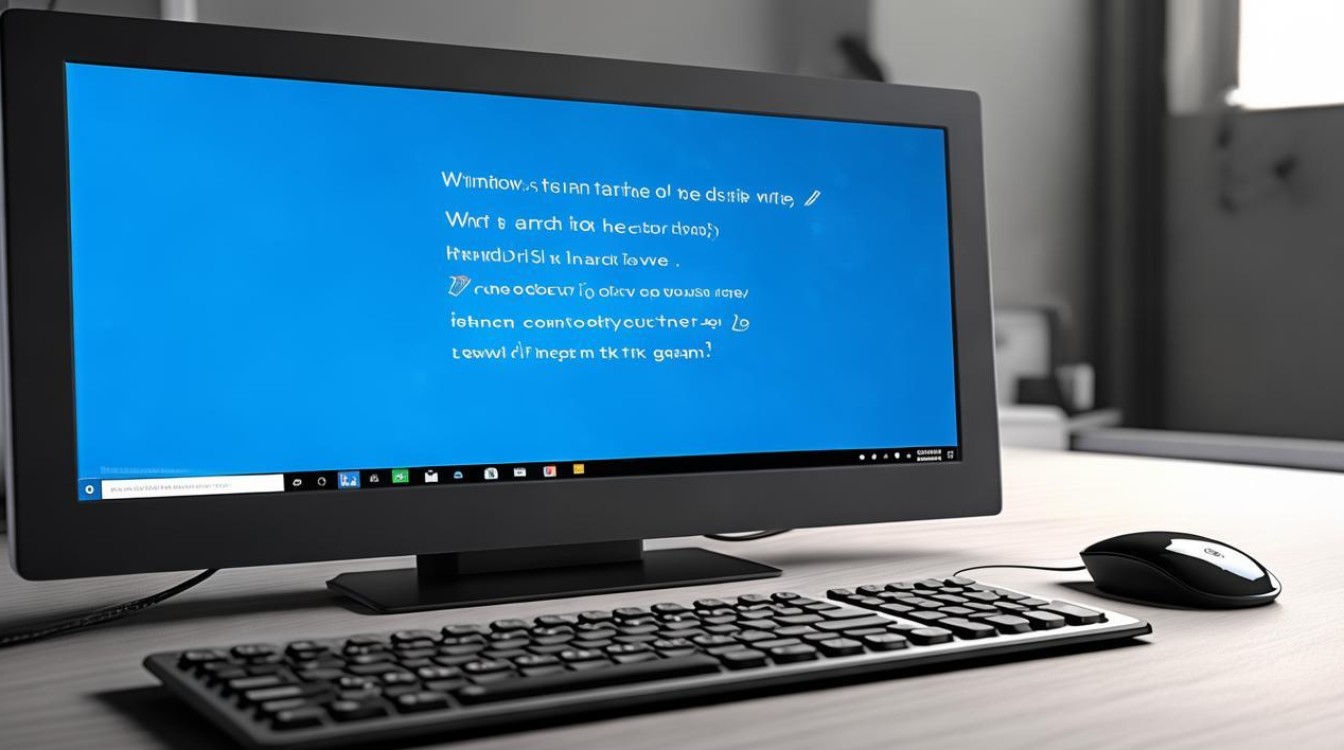
-
硬件连接问题
- 数据线和电源线松动:电脑使用过程中的震动等可能导致硬盘数据线或电源线松动,关闭电脑,断开电源,打开机箱,将硬盘的数据线和电源线重新插拔,确保连接牢固。
- 硬盘故障:硬盘长时间使用可能出现物理损坏,如磁头损坏、磁盘坏道等,可以使用硬盘检测工具,如HD Tune等对硬盘进行检测,如果硬盘存在严重故障,可能需要更换新的硬盘。
-
BIOS设置问题
- 硬盘模式设置错误:某些情况下,BIOS中的硬盘模式设置可能不正确,导致Win7无法识别硬盘,如果硬盘是SATA接口,但在BIOS中被设置为IDE模式,可能会出现这种情况,进入BIOS设置界面,找到硬盘模式设置选项,将其更改为正确的模式,如果硬盘是SATA接口,应选择AHCI或SATA模式。
- CSM模式未开启:对于M.2固态硬盘,如果在BIOS中未开启CSM(兼容性支持模块)模式,Win7可能无法识别,重启电脑,在开机时按下相应的按键(如Del、F2等,不同电脑品牌按键可能不同)进入BIOS设置界面,在BIOS中找到“CSM Support”或“Compatibility Support Module”选项,将其设置为“Enabled”,然后保存设置并重启电脑。
-
驱动程序问题
- 硬盘驱动未安装或损坏:如果硬盘驱动没有正确安装或已损坏,Win7也难以识别硬盘,可以在设备管理器中查看是否有带有黄色感叹号或问号的设备,如果有,右键点击该设备,选择“更新驱动程序”,可以选择自动搜索更新的驱动程序,也可以到硬盘厂商的官方网站下载最新的驱动程序并手动安装。
- 存储控制器驱动问题:存储控制器的驱动程序也会影响硬盘的识别,同样可以在设备管理器中找到“存储控制器”选项,展开后右键点击相关的控制器设备,选择“更新驱动程序”,按照提示进行操作。
-
系统设置问题

- 盘符冲突:系统中可能存在盘符冲突的情况,导致无法正常识别硬盘,打开“计算机管理”,在“磁盘管理”中查看硬盘的盘符是否与其他设备冲突,如果存在冲突,可以右键点击硬盘分区,选择“更改驱动器号和路径”,为硬盘分配一个未被使用的盘符。
- 系统文件损坏:Win7系统文件损坏可能会导致硬盘无法被识别,可以使用系统自带的修复工具,如SFC(系统文件检查器)命令来修复系统文件,以管理员身份运行命令提示符,输入“sfc /scannow”命令,然后按回车键,系统会开始扫描并修复损坏的系统文件。
-
其他因素
- 病毒或恶意软件感染:电脑受到病毒或恶意软件的攻击,可能会破坏系统文件或干扰硬盘的正常识别,使用可靠的杀毒软件对电脑进行全面扫描和查杀,清除病毒和恶意软件。
- 硬盘未初始化或分区表损坏:新硬盘或经过格式化的硬盘需要进行初始化和分区才能正常使用,如果硬盘未初始化或分区表损坏,Win7也无法识别硬盘,可以在“磁盘管理”中对硬盘进行初始化和分区操作,如果分区表损坏,可以使用分区工具(如DiskGenius等)来修复分区表。
以下是关于Win7不识别硬盘的两个常见问题及解答:
-
问:Win7不识别硬盘一定需要重装系统吗?
答:不一定,Win7不识别硬盘可能是由多种原因导致的,如硬件连接问题、BIOS设置问题、驱动程序问题、系统设置问题等,可以先尝试检查硬件连接、BIOS设置、更新驱动程序、解决系统设置问题等方法来解决,如果这些方法都无法解决问题,再考虑是否需要重装系统。
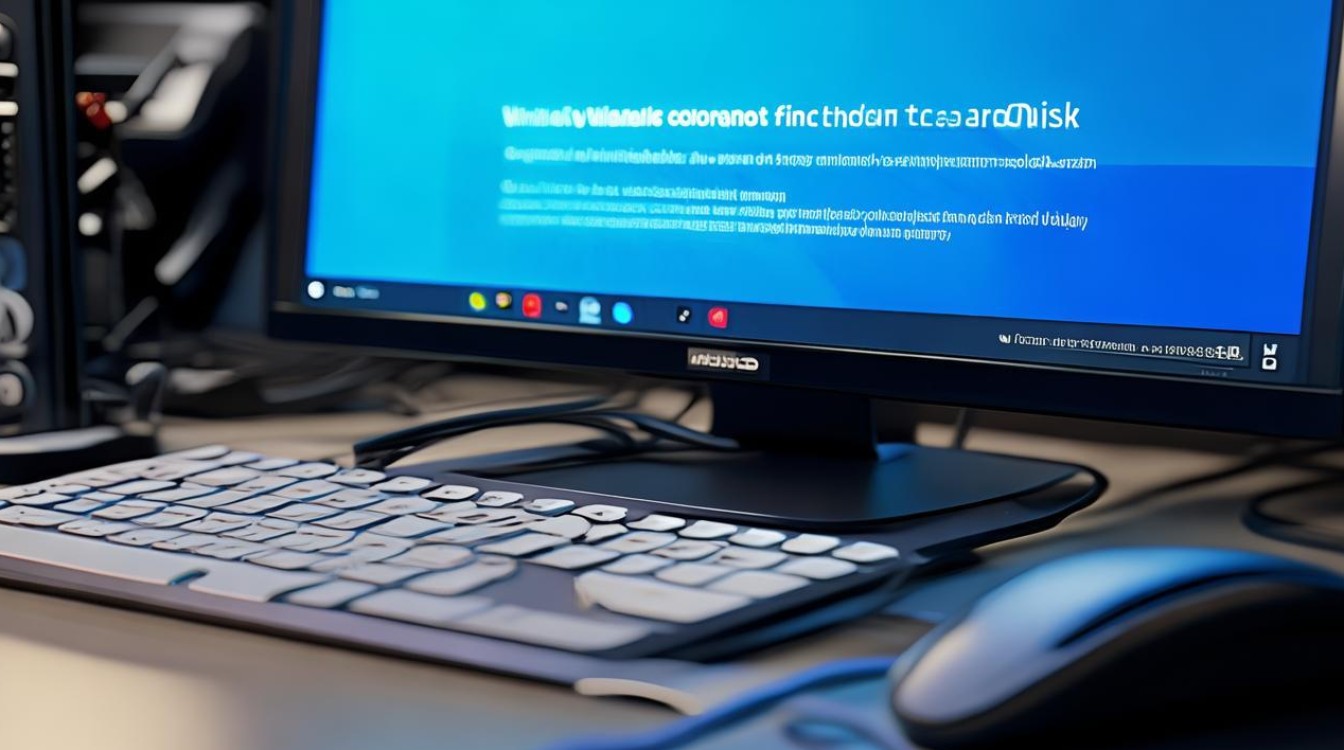
-
问:更新硬盘驱动程序时需要注意什么?
答:在更新硬盘驱动程序时,首先要确保下载的驱动程序与你的硬盘型号和操作系统版本相匹配,最好到硬盘厂商的官方网站上下载最新的驱动程序,在安装驱动程序之前,建议先备份重要的数据,以防万一更新过程中出现问题导致数据丢失,安装驱动程序时要按照提示进行操作,不要随意中断安装过程,安装完成后,可能需要重启电脑才能使驱动程序生效。










